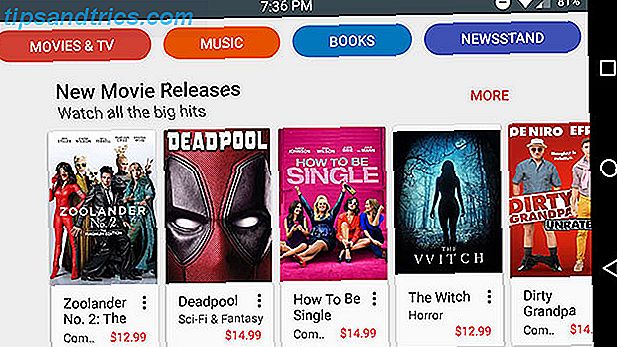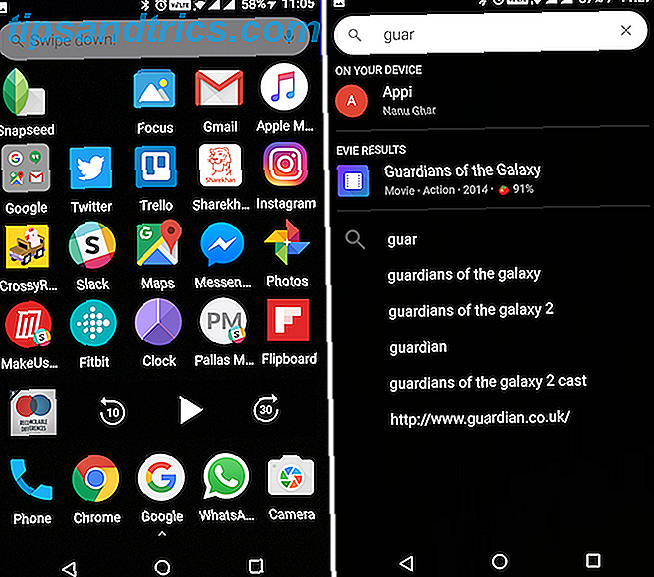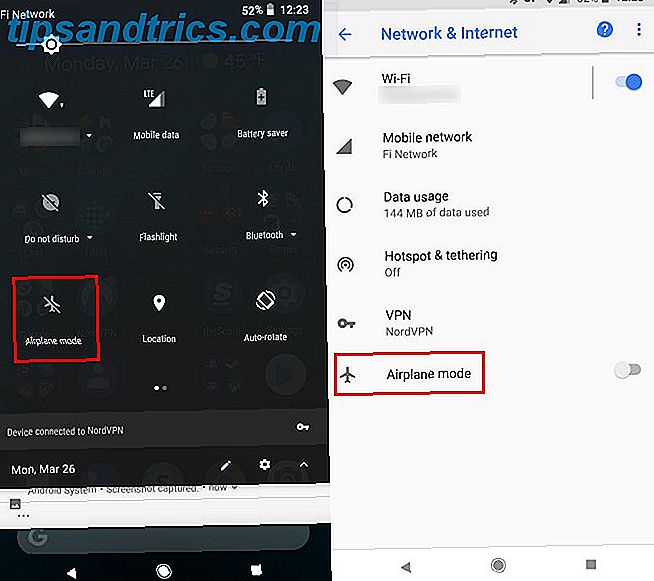Avec tout le battage autour de Google Drive, et tout le monde devient fou de Dropbox, je pense qu'un autre service est cruellement négligé - Evernote. Notre couverture Evernote a été assez sommaire ces derniers temps, et je pense que c'est une honte parce qu'à mon avis, Evernote est l'un des meilleurs services disponibles sur Internet. Cela mérite d'être apprécié davantage.
Avec tout le battage autour de Google Drive, et tout le monde devient fou de Dropbox, je pense qu'un autre service est cruellement négligé - Evernote. Notre couverture Evernote a été assez sommaire ces derniers temps, et je pense que c'est une honte parce qu'à mon avis, Evernote est l'un des meilleurs services disponibles sur Internet. Cela mérite d'être apprécié davantage.
Donc, pour que notre couverture reprenne (et en tant qu'élément d'un manuel Evernote que je suis sur le point de commencer à écrire pour les guides MakeUseOf), voici quelques astuces que j'ai trouvées au cours des 6 derniers mois, comme je suis devenu de plus en plus accro au service. Surtout en raison de son logiciel de bureau et clipper web qui vous permet de construire votre propre album de liens, images et fichiers, tous consultables et taggable. Normalement, je ne paye pas pour les services premium mais j'ai ouvert mon portefeuille et mis à niveau mon compte Evernote (ce qui est un gros problème pour un Scotsman comme moi). Les mites qui se cachaient à l'intérieur de mon portefeuille ont été surpris de voir la lumière du jour.

Envoyez tout par courriel à votre adresse e-mail Evernote
Comme nous commençons à posséder plusieurs appareils, des choses comme le maintien d'une liste ordonnée d'articles que vous voulez lire ou le maintien d'un ensemble organisé de signets ou de photos que vous souhaitez garder, devient un peu plus un défi. Bien sûr, vous pouvez utiliser Instapaper pour votre liste d'articles (ce que je fais aussi, je suis aussi un grand fan d'Instapaper) et vous pouvez utiliser des services de synchronisation de signets tels que Xmarks pour les signets, mais je trouve ces jours-ci pour envoyer tout cela directement sur le compte Evernote, étiqueté et catégorisé dans son propre carnet. Je n'ai jamais été un grand fan de Xmarks, surtout lorsque la synchronisation du navigateur implique l'installation de plugins. Comme Erez, je préfère les bookmarklets sur les plugins Arrêtez d'installer les add-ons Browser - Pour un navigateur plus rapide et plus léger Utilisez plutôt des Bookmarklets Arrêtez l'installation des add-ons Browser - Pour un navigateur plus rapide et plus léger Utilisez plutôt des Bookmarklets.
Si vous possédez un smartphone ou une tablette, de nombreuses applications vous offrent la possibilité d'envoyer leurs fichiers et photos directement à votre adresse e-mail. Mais au lieu de l'envoyer à votre adresse e-mail normale, envoyez-la directement à votre e-mail Evernote. Avoir des lettres d'information par e-mail envoyé à votre compte Evernote aussi. Lorsque quelqu'un vous envoie des e-mails, transférez-les automatiquement vers Evernote.

Lorsque vous envoyez un e-mail à votre compte Evernote, la ligne d'objet est l'endroit où vous spécifiez le titre de la note, le bloc-notes auquel la note doit accéder, ainsi que les tags que vous souhaitez appliquer (dans cet ordre). Placez simplement le nom du carnet devant @ (donc @makeuseof pour tout ce qui doit aller dans le cahier MakeUseOf, par exemple) et tous les tags doivent avoir le hashtag avant (donc #makeuseof ). Notez que le bloc-notes doit déjà exister dans votre compte Evernote. Evernote ne le créera pas automatiquement pour vous lorsque l'email arrivera.

Vous trouverez votre adresse e-mail Evernote dans les paramètres du compte, en cours d' utilisation . Si vous commencez à recevoir du spam, vous pouvez cliquer sur un bouton " Réinitialiser " de votre compte, et vous obtiendrez instantanément une nouvelle adresse e-mail. Évidemment, afin de minimiser la quantité de spam potentielle que vous pourriez recevoir, ne diffusez pas votre adresse e-mail Evernote au loin. Gardez le pour vous autant que possible.
Recherche simultanée - Améliorez votre recherche Google

Lorsque vous recherchez ce lien insaisissable sur Google, celui que vous avez vu plusieurs mois auparavant, vous n'êtes peut-être pas conscient que le lien est réellement enfoui dans votre compte Evernote, car vous le mettez en garde. Avec la recherche simultanée, lorsque vous effectuez une recherche sur Google pour quelque chose, votre compte Evernote sera également recherché, avec les résultats affichés en haut.
Pour que cette fonctionnalité soit activée, vous devez avoir installé Evernote Web Clipper pour Firefox ou Chrome (l'un des rares plugins de navigateur que je suis prêt à tolérer). Puis allez dans les préférences de l'extension et activez la " recherche simultanée ". Un redémarrage du navigateur sera probablement nécessaire.
Laissez Evernote vous guider vers une vie sans papier
Le fait est que ces jours-ci, nous recevons trop de papier et nous n'en avons vraiment pas besoin. Si seules les entreprises acceptaient uniquement les courriels et les fichiers PDF et réduisaient drastiquement la correspondance papier destinée aux clients, nous serions tous mieux lotis - sur le plan environnemental, financier et du point de vue de la productivité. Un exemple classique est celui de ma banque qui me facture 3 euros par mois pour que mes relevés bancaires soient imprimés et postés - même si ces mêmes relevés sont disponibles en ligne sous forme de fichiers PDF.

Jusqu'à ce que les entreprises apprennent enfin, vous pouvez utiliser Evernote pour classer toutes vos correspondances imprimées importantes, indexées et consultables, afin de réduire la montagne de papier qui menace de tomber au-dessus de vous. Si vous avez un smartphone, utilisez une application de numérisation (les utilisateurs d'iPhone peuvent utiliser l'excellent TurboScan, récemment profilé par Tim TurboScan - Ou pourquoi votre prochain scanner coûtera 1, 99 $ [iPhone] TurboScan - Ou pourquoi votre prochain scanner coûtera 1, 99 $ [iPhone ] J'ai eu un scanner une fois, il a pris une énorme quantité de mon espace de bureau de l'enfance vers 1998, connecté via le port parallèle et le rapport qualité-vitesse était pauvre pour dire ... Read More Prenez une photo du document et envoyez-le directement à Evernote par e-mail.
Mais la meilleure partie est que Evernote a des capacités de numérisation OCR, ce qui signifie que chaque mot sur le document numérisé est identifié et rendu consultable . Donc, lorsque vous trouvez ce document fiscal important dans le futur, il suffit d'entrer des mots clés pertinents dans le moteur de recherche Evernote et jusqu'à la lettre apparaît.
Vous pouvez également utiliser le principe de numérisation pour numériser des cartes de visite et des reçus importants. Puis déchiqueter les originaux. Encore une fois, la technologie OCR entre en jeu ici et indexe chaque mot sur ces analyses pour une recherche ultérieure facile.
Créer des liens de notes pour un accès facile plus tard
En plus du moteur de recherche et des capacités d'OCR, il existe un autre moyen facile de s'assurer que les notes importantes peuvent être facilement retrouvées plus tard. En fait, il y a deux façons de le faire. Le premier est de faire glisser la note avec votre souris jusqu'à la barre du logiciel de bureau comme ceci:

La seconde consiste à créer une "table des matières" dans une nouvelle note. Pour ce faire, faites un clic droit sur la note que vous voulez lier et choisissez " copier le lien de la note ". Ensuite, allez à une nouvelle note et faites CTRL-V (ou faites un clic droit et "coller"). L'hyperlien vers la note apparaîtra alors.
Voici une petite table des matières MakeUseOf que j'ai faite avec quelques notes de rédaction dont j'ai besoin pour mon travail tous les jours, qui sont stockées dans mon compte Evernote.

Ce qui est génial avec les liens de note, c'est qu'ils ne sont pas limités à Evernote. Collez-les dans des notes autocollantes et Microsoft Word par exemple, et lorsque vous cliquez dessus, la note de votre compte Evernote apparaîtra. Les liens de note sont parfaits pour les projets où beaucoup de matériel de recherche doit être utilisé et vous avez besoin d'un moyen de tout organiser. Faites simplement glisser le tout dans Evernote, puis créez une table des matières cliquable.
Indexez vos pensées les plus intimes avec des notes audio

Je déteste entendre ma voix comme un message enregistré mais même ainsi, je commence progressivement à aimer l'idée de laisser des notes audio. Souvent, quand je suis dehors, les idées frappent, mais je n'ai ni stylo ni papier. Donc, l'application smartphone Evernote (iOS | Android) est géniale car je peux utiliser la fonction audio pour enregistrer une note avec mon téléphone et elle sera envoyée directement à mon compte Evernote pour l'indexation. Depuis que je parle dans un téléphone, je peux aussi le faire ressembler à un appel téléphonique et les gens ne me regardent pas tous bizarre parce que je parle à moi-même.
Lorsque le message audio arrive dans votre compte Evernote, il y a un petit lecteur audio intégré qui vous permet d'écouter votre message sans avoir à le télécharger sur votre ordinateur. C'est un joueur de base (arrêtez et commencez) mais il fait le travail.
Donc, ce sont 5 caractéristiques du sommet de ma tête qui, je pense rend Evernote se démarquer du reste de la meute. Évidemment, il y en a beaucoup plus mais je vais les enregistrer pour le manuel Evernote que je vais commencer à écrire à tout moment maintenant (si l'horaire le permet!). Faites-nous savoir dans les commentaires si vous utilisez Evernote, et si oui, quelles fonctionnalités vous aimez (ou détestez, le cas échéant).